Poisto MyStart Toolbar (Poisto-ohjeet) - päivitetty elo 2017
MyStart Toolbar Poisto-ohje
Mikä on MyStart Työkalupalkki?
Mikä on MyStart Työkalupalkki?
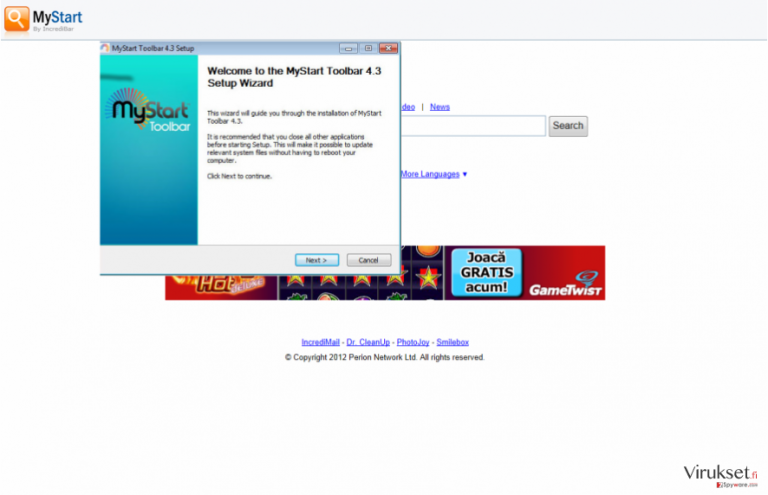
MyStart Työkalupalkki on epäilyttävä selaimen laajennus joka voi hiipiä järjestelmään muiden ilmaisten latausten mukana, muokata nettiselaintesi asetuksia ja koettaa uudelleenohjata sinut ennalta määrätyille verkkosivuille. Sen kehittäjä, Visicom Media Inc. kuvailee sen näin”
“Selaimen laajennus joka parantaa suosikki sosiaalisen verkostosi sivustojen käyttöä, kuten Facebook, Twitter, Flickr, Youtube, MySpace sekä Linkedin, Se sallii sosiaalisen median käyttäjän saavan nopean pääsyn sivuille pikakuvakkeiden ansiosta, tehdä hakuja, luke sosiaalisia uutisia ja ottaa täyden hyödyn irti sosiaalisista sovelluksista voidaakseen kommunikoida kavereidensa kanssa Facebookissa tai Twitterissä.
Sosiaalisten medioiden lisäksi, MyStart Työkalupalkki tarjoaa upeita viiheominaisuuksia kuten WebTV, online pelit, ostokset, kupongit ja useita muita sovelluksia MyStart sovellus kokoelmasta. Tämän lisäksi, MyStart Työkalupalkki sallii käyttäjien selata nettiä turvallisesti suojelemalla heitä ”Verkkourinta sivuilta” (Laillisten sivujen kopioita jotka varastavat henkilökohtaisia tietojasi) tai ”haittaohjelma sivuilta” jotka on luotu vahingoittamaan tietokonettasi.”
Kuulosta houkuttelevalta, on pakko myöntää. Todellisuudessa tällä ohjelmalla on kuitenkin useita vakavia haittapuolia joiden takia se on jo leimattu selaimen kaappaajaksi sekä potentiaalisesti ei toivotuksi ohjelmaksi (PUP). Jos se pääsee tietokoneellesi nipussa ilmaisohjelman kanssa, tulet huomaamaan kotisivusi vaihtuneen mystart.com sivuksi, kun taas Yahoo! voi ilmaantua ensisijaiseksi hakukoneeksi. Se voi aluksi vaikuttaa todella hyödylliseltä mutta me emme usko, että tämä hakupalvelun tarjoaja ja kotisivu on täysin luotettava ja siksi me suosittelemme sinun miettivän kahdesti sen pitämistä.
MyStart Työkalupalkki virus voi palauttaa muunneltuja hakutuloksia jotka koettavat promotoida kolmansien osapuolien verkkosivuja ja parantaa niiden rankkausta. Tämä hakupalvelun tarjoaja voi olla täynnä useita sponsoroituja linkkejä ja mainoksia jotka voivat uudelleenohjata sinut vaarallisille verkkosivuille. Tämän lisäksi, yllä annettu lainaus kertoo sinulle verkkourkinta sivustoista sekä henkilökohtaisten tietojen varastamisesta.
Ole varuillasi, sillä My Start Työkalupalkki itsessään seuraa käyttäjien nettiselaamista ja voi jopa kerätä joitan henkilökohtaisia tietoja, joita voidaan käyttää useisiin eri tarkoituksiin. Tästä syystä me suosittelemme, että poistat tämän lisäosan ja käytät luotettavampia laajennuksia jos todella tarvitset sellaisen.
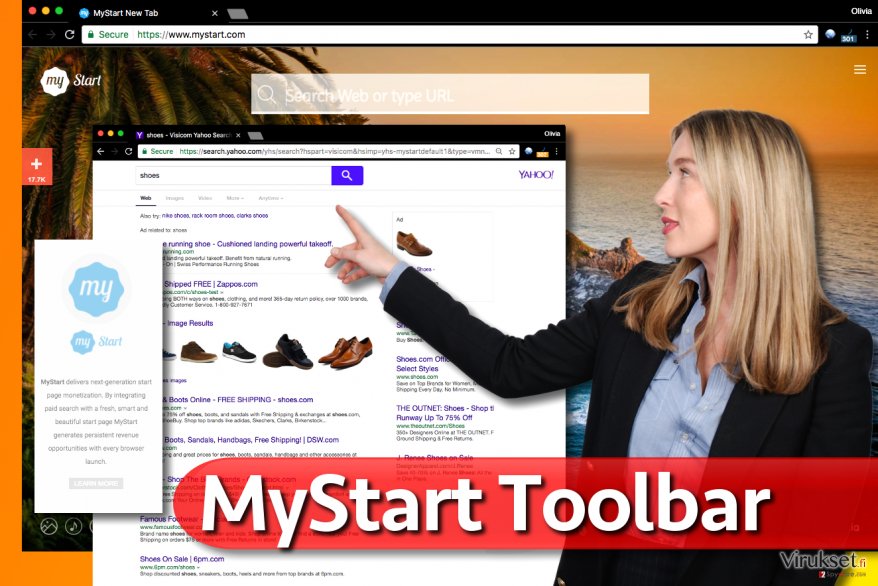
Kuinka MyStart Työkalupalkki voi kaapata tietokoneeni?
Yksinkertaisesti sanottuna, MyStart Työkalupalkki ilmaantuu nettiselaimillesi kun hyväksyt sen asennuksen. Voit tehdä sen vapaaehtoisesti jos lataat tämän laajennuksen sen viralliselta verkkosivulta. Useimmiten kuitenkin ihmiset sallivat sen asennuksen epähuomiossa kun he asentavat muita ilmaisohjelmia, kuten Lataus managerit tai videoiden striimaus ohjelmat. Useat tunnetut lataussivustot, kuten CNET, Brothersoft tai Softonic levittävät niputettuja ohjelmia.
Tästä syystä on täysin sinun käsissäsi jos haluat välttää niputettuja ohjelmia. Ainoa tapa jolla voit välttää MyStart Työkaluplakin ja vastaavien potentiaalisesti ei toivottujen ohjelmien lataamisen on, että teet pienen tutkimuksen ohjelmasta ja asennat sen todella varovaisesti. Lue aina Loppukäyttäjän lisenssisopimus, Yksityisyyden suoja, kommentit ja arvostelut sillä tällä tavalla saat selville mitä ylimääräisiä komponentteja tämän ohjelman mukana tulee ja mitä haittapuolia sillä on.
Tämän lisäksi, valitse Kustomoitu tai edistynyt asennustapa ja poista ruksi kaikista ehdotuksista asentaa tuntemattomia ohjelmia tai nettiselainten muokkauksista. Jos olet jo asentanut MyStart Työkalupalkki viruksen, älä odota hetkeäkään vaan poista se NYT!.
Kuinka voin poistaa MyStart Työkalupalkki viruksen tietokoneeltani?
Koska tämä ohjelma voi aiheuttaa useiden epäilyttävien ohjelmien pääsyn PC:llesi ja aiheuttaa ärsyttäviä muokkauksia nettiselaimillesi, poista se alla annettujen ohjeiden avulla ja asenna maineikkaampi hakupalvelun tarjoaja.
Voit poistaa viruksen vahingot FortectIntego avulla. SpyHunter 5Combo Cleaner ja Malwarebytes ovat suositeltavia löytämään potentiaalisesti ei toivotut ohjelma sekä virukset kaikkine tiedostoineen ja niihin liittyvine rekisterimerkintöineen.
Manuaalinen MyStart Toolbar Poisto-ohje
Poista Windowsista
Poistaaksesi MyStart Työkalupalkki Windows 10/8 laitteilta, ole hyvä ja seuraa näitä askeleita:
- Kirjoita Control Panel/Ohjauspaneeli Windows hakulaatikossa ja paina Enter tai paina hakutulosta.
- Osiossa Programs, valitse Uninstall a program.

- Löydä listalta merkinnät, jotka liittyvät MyStart Työkalupalkki (tai muut viimeksi asennetut epäilyttävät ohjelmat).
- Klikkaa oikealla sovellukseen ja valitse Uninstall.
- Jos User Account Control ilmaantuu, paina Yes.
- Odota, kunnes poistoprosessi on valmis ja paina OK.

Jos olet Windows 7/XP käyttäjä, jatka seuraavia ohjeita seuraamalla:
- Paina Windows Start > Control Panel oikealla (jos olet Windows XP käyttäjä, paina Add/Remove Programs).
- Ohjauspaneelissa, paina Programs > Uninstall a program.

- Valitse ei toivotut sovellukset painamalla sitä kerran.
- Ylhäältä, paina Uninstall/Change.
- Vahvistuslaatikossa, paina Yes.
- Paina OK kun poistoprosessi on valmis.
Poista MyStart Toolbar Mac OS X järjestelmästä
-
Jos käytössäsi on OS X, klikkaa Go painiketta näytön vasemmassa yläkulmassa ja valitse Applications.

-
Odota kunnes näet Applications kansion ja etsi MyStart Toolbar tai muut siellä olevat epäilyttävät ohjelmat. Klikkaa jokaista tällaista merkintää ja valitse Move to Trash.

Nollaa MS Edge/Chromium Edge
Poista ei-toivotut laajennukset MS Edge selaimelta:
- Valitse Menu (kolme pystypistettä selainikkunan oikeasta yläkulmasta) ja valitse Extensions.
- Listalta, valitse laajennukset ja paina Hammasratas kuvaketta.
- Paina Uninstall alhaalta.

Poista evästeet ja muut selaintiedot:
- Paina Menu (kolme pystypistettä selainikkunan oikeasta yläkulmasta) ja valitse Privacy & security.
- Osiossa Clear browsing data, valitse Päätä mitä poistat.
- Valitse kaikki (paitsi salasanat, vaikka voit laittaa myös medialisenssit mukaan, jos käytössä) ja paina Clear.

Nollaa uuden välilehden ja kotisivun asetukset:
- Paina menu kuvaketta ja valitse Settings.
- Etsi On startup osio.
- Paina Disable jos löydät epäilyttäviä sivustoja.
Nollaa MS Edge jos yllä olevat askeleet eivät toimineet:
- Paina Ctrl + Shift + Esc ja avaa Tehtävienhallinta.
- Paina More details nuolta ikkunan alareunassa.
- Valitse Details välilehti.
- Selaa nyt alas ja etsi kaikki merkinnä, joissa on Microsoft Edge nimi. Klikkaa oikealla jokaista ja valitse End Task jotta MS Edge sammuu.

Jos tämä ratkaisu ei auttanut sinua, sinun pitää käyttää edistynyttä Edge nollaustapaa. Muista pitää mielessäsi, että sinun pitää varmuuskopioida tiedostosi ennen jatkamista.
- Etsi seuraava kansio tietokoneeltasi: C:\\Users\\%username%\\AppData\\Local\\Packages\\Microsoft.MicrosoftEdge_8wekyb3d8bbwe.
- Paina Ctrl + A näppäimistöltäsi ja valitse kaikki kansiot.
- Klikkaa oikealla ja valitse Delete

- Nyt Klikkaa Start painiketta Oikealla ja valitse Windows PowerShell (Admin).
- Kun uusi ikkuna aukeaa, kopioi ja liitä seuraava komento ja paina sitten Enter:
Get-AppXPackage -AllUsers -Name Microsoft.MicrosoftEdge | Foreach {Add-AppxPackage -DisableDevelopmentMode -Register “$($_.InstallLocation)\\AppXManifest.xml” -Verbose

Ohjeet Chromium-pohjaiselle Edge selaimelle
Poista laajennukset MS Edge selaimelta (Chromium):
- Avaa Edge ja paina valitse Settings > Extensions.
- Poista ei-toivotut laajennukset painamalla Remove.

Tyhjennä välimuisti ja sivustotiedot:
- Paina Menu ja mene Settings.
- Valitse Privacy and services.
- Osiossa Clear browsing data, valitse Choose what to clear.
- Osiossa Time range, valitse All time.
- Valitse Clear now.

Nollaa Chromium-pohjainen MS Edge:
- Paina Menu ja valitse Settings.
- Valitse vasemmalta Reset settings.
- Valitse Restore settings to their default values.
- Vahvista painamalla Reset.

Nollaa Mozilla Firefox
Poista vaarallinen laajennus:
- Avaa Mozilla Firefox selain ja klikkaa Menu (kolme vaakaviivaa ikkunan oikeassa yläkulmassa).
- Valitse Add-ons.
- Täällä, valitse laajennus, joka liittyy MyStart Työkalupalkki ja klikkaa Remove.

Nollaa kotisivu:
- Klikkaa kolmea vaakaviivaa valikon oikeassa yläkulmassa.
- Valitse Options.
- Home vaihtoehdon alla, anna sivu, jonka haluat avautuvan, kun avaat Mozilla Firefox selaimen.
Tyhjennä evästeet ja sivustotiedot:
- Klikkaa Menu ja valitse Options.
- Mene Privacy & Security osioon.
- Selaa alas ja etsi Cookies and Site Data.
- Klikkaa Clear Data…
- Valitse Cookies and Site Data, sekä Cached Web Content ja paina Clear.

Nollaa Mozilla Firefox
Jos MyStart Työkalupalkki ei poistunut yllä olevien ohjeiden avulla, niin nollaa Mozilla Firefox:
- Avaa Mozilla Firefox selain ja klikkaa Menu.
- Mene Help osioon ja valitse Troubleshooting Information.

- Give Firefox a tune up osiossa, klikkaa Refresh Firefox…
- Kun pop-up ilmaantuu, niin vahvista toiminto painamalla Refresh Firefox – tämän pitäisi suorittaa MyStart Työkalupalkki poisto.

Nollaa Google Chrome
Poista vaaralliset laajennukset Google Chrome selaimelta:
- Avaa Google Chrome, paina Menu (kolme pystypistettä oikeassa yläkulmassa) ja valitse More tools > Extensions.
- Uudelleen avautuvassa ikkunassa näet kaikki asennetut laajennukset. Poista epäilyttävät laajennukset painamalla Remove.

Puhdista välimuisti ja verkkotiedot Chrome selaimelta:
- Paina Menu ja valitse Settings.
- Osiosta Privacy and security, valitse Clear browsing data.
- Valitse Browsing history, Cookies and other site data, sekä Cached images ja files.
- Paina Clear data.

Vaihda kotisivusi:
- Paina menu ja valitse Settings.
- Etsi epäilyttäviä sivustoja On startup osiosta.
- Paina Open a specific or set of pages ja paina kolmea pistettä löytääksesi Remove vaihtoehdon.
Nollaa Google Chrome:
Jos aikaisemmat tavat eivät auttaneet sinua, nollaa Google Chrome poistaaksesi kaikki komponentit:
- Paina Menu ja valitse Settings.
- Osiosta Settings, selaa alas ja paina Advanced.
- Selaa alas ja etsi Reset and clean up osio.
- Paina sitten Restore settings to their original defaults.
- Vahvista painamalla Reset settings viimeistelläksesi poiston.

Nollaa Safari
Poista ei-toivotut laajennukset Safari selaimelta:
- Paina Safari > Preferences…
- Uudessa ikkunassa, paina Extensions.
- Valitse ei-toivottu laajennus, joka liittyy MyStart Työkalupalkki ja valitse Uninstall.

Poista evästeet ja muut sivustotiedot Safari selaimelta:
- Paina Safari > Clear History…
- Avautuvasta valikosta, osiossa Clear, valitse all history.
- Vahvista painamalla Clear History.

Nollaa Safari elleivät yllä mainitut askeleet auttaneet sinua:
- Paina Safari > Preferences…
- Mene Advanced välilehteen.
- Laita ruksi Show Develop menu valikkopalkissa.
- Paina valikkopalkissa Develop, ja valitse Empty Caches.

Kun olet poistanut tämän potentiaalisesti ei toivotun ohjelman (PUP) ja korjannut kaikki nettiselaimesi, me suosittelemme PC järjestelmäsi tarkistamista maineikkaalla haittaohjelman poistajalla. Tämä auttaa sinua poistamaan MyStart Toolbar rekisterimerkinnät ja tunnistaa myös vastaavat loiset tai mahdolliset haittaohjelmat tietokoneellasi. Voit käyttää tähän tarkoitukseen meidän arvostamia haittaohjelman poistajia: FortectIntego, SpyHunter 5Combo Cleaner tai Malwarebytes.
Suositeltavaa sinulle
Älä anna hallituksen vakoilla sinua
Hallituksella on useita ongelmia, mitä tulee käyttäjien tietojen seuraamiseen ja asukkaiden vakoiluun, joten sinun kannattaa ottaa tämä huomioon ja oppia lisää hämärien tietojen keräystavoista. Vältä ei-toivottua hallituksen seurantaa tai vakoilua ja ole täysin nimetön internetissä.
Voit valita eri sijainnin, kun menet verkkoon ja käyt käsiksi materiaalin, jota haluat ilman sisältörajoituksia. Voit helposti nauttia riskittömästä internetyhteydestä pelkäämättä hakkerointia, kun käytät Private Internet Access VPN palvelua.
Hallitse tietoja joihin hallitus tai muu toivomaton osapuoli voi päästä käsiksi ja selata nettiä ilman vakoilua. Vaikka et ota osaa laittomiin toimiin tai luotat valitsemiisi palveluihin, alustoihin, epäilet omaa turvallisuuttasi ja teet varotoimia käyttämällä VPN palvelua.
Varmuuskopioi tiedot myöhempää käyttöä varten, haittaohjelmahyökkäyksen varalta
Tietokoneen käyttäjät voivat kärsiä useista menetyksistä verkkotartuntojen takia tai omien virheiden takia. Haittaohjelman luomat ohjelmaongelmat tai suorat tietojen menetykset salauksen takia, voi johtaa ongelmiin laitteellasi tai pysyviin vahinkoihin. Kun sinulla on kunnolliset päivitetyt varmuuskopiot, voit helposti palauttaa ne sellaisen tapahtuman jälkeen ja palata töihin.
On tärkeää luoda päivityksiä varmuuskopioistasi, kun laitteeseen tehdään muutoksia, jotta voit päästä takaisin pisteeseen, jossa työskentelit haittaohjelman tehdessä muutoksia tai ongelmat laitteella aiheuttavat tiedostojen tai suorituskyvyn saastumisen. Luota tällaiseen käytökseen ja tee tietojen varmuuskopioinnista päivittäinen tai viikoittainen tapa.
Kun sinulla on aikaisempi versio jokaisesta tärkeästä dokumentista tai projektista, niin voit välttää turhautumisen ja hajoamiset. Se on kätevää, kun haittaohjelma tapahtuu yllättäen. Käytä Data Recovery Pro järjestelmän palautukseen.


